❀dialog命令运用于linux❀
功能说明:dialog 工具是一个可以和shell脚本配合使用的文本界面下的创建对话框的工具。
(ps.dialog实用程序是基于ncurses库的。Ncurses是一个用于在文本终端上创建图形用户界面的库,它允许开发者创建基于文本的用户界面,而无需依赖图形环境或窗口系统。这使得ncurses库非常适合在命令行环境下创建交互式的用户界面。dialog实用程序利用ncurses库提供的功能,允许用户在终端中以对话框的形式进行交互。它可以用于创建各种对话框,如菜单、输入框、消息框等,使得用户能够在命令行环境下进行简单的图形化交互操作。Ncurses通常被发音为 “en-curses“。 “en” 是字母 “n” 的读音,而 “curses” 的发音类似于英文中的 “curses“。因此,它的发音类似于 “en-curses“。)
基本语法:通用选项 common options:(这个选项来设置dialog box的背景,颜色和标题等)[–title <title>] 指定将在对话框的上方显示的标题字符串
通用选项:
[—stdout ] 改为正常输出流,可以使用变量获dialog命令的执行结果,dialog的默认输出流为2>
[–insecure ] 不安全的,显示星号(可以看到密码位数)
[–begin y x ] 窗体左上角处于屏幕的位置 例:–begin 4 10
[–colors ] 文本的颜色:0-7,1表示红色 ;Z开始 ;Zn结束
[–defaultno ] 默认为no yesno标签,对于yesno窗体类型,光标默认在no标签上
[–default–item string ] 默认条目,menu窗体类型中使用
[ —ok–label string ] OK标签上不显示OK,而显示你输入的文本信息
[ —exit–label string ] 可以添加一个exit的标签
[ —extra–labrl string ] 新增按钮上显示的内容,那这个按钮的功能这需要自己实现?用不来
部 件 描 述
—————————————————————-
checklist 显示多个选项(其中每个选项都能打开或关闭)
form 构建一个带有标签以及文本字段(可以填写内容)的表单
passwordform 显示一个带标签和隐藏文本字段的表单
tailboxbg 跟tailbox一样,但是在后台模式中运行
widget是部件名, parameters定义了部件窗口的大小以及部件需要的文本。每个dialog部件都提供了两种形式的输出:
①使用STDERR
可以通过dialog命令的退出状态码来确定用户选择的按钮。如果选择了Yes或OK按钮,dialog命令会返回退出状态码0。如果选择了Cancel或No按钮,dialog命令会返回退出状态码1。可以用标准的$?变量来确定dialog部件中具体选择了哪个按钮。
如果部件返回了数据,比如菜单选择,那么dialog命令会将数据发送到STDERR。可以用标准的bash shell方法来将STDERR输出重定向到另一个文件或文件描述符中。
dialog —inputbox “Enter your age:” 10 20 2>age.txt
一些其他的选项描述:
—add–widget 继续下个对话框,直到按下Esc或Cancel按钮
—backtitle title 指定显示在屏幕顶部背景上的标题
—cancel–label label 指定Cancel按钮的替代标签
—create–rc file 将示例配置文件的内容复制到指定的file文件中(1)
—defaultno 将yes/no对话框的默认答案设为No
—default–item string 设定复选列表、表单或菜单对话中的默认项
–exit-label label 指定Exit按钮的替代标签
—extra-button 在OK按钮和Cancel按钮之间显示一个额外按钮
—extra-label label 指定额外按钮的替代标签
—help–button 在OK按钮和Cancel按钮后显示一个Help按钮
—help–label label 指定Help按钮的替代标签
—help–status 当选定Help按钮后,在帮助信息后写入多选列表、单选列表或表单信息
—input–fd fd 指定STDIN之外的另一个文件描述符
–insecure 在password部件中键入内容时显示星号
—item–help 为多选列表、单选列表或菜单中的每个标号在屏幕的底部添加一个帮助栏
—max–input size 指定输入的最大字符串长度。默认为2048
–no-collapse 不要将对话文本中的制表符转换成空格
–no-kill 将tailboxbg对话放到后台,并禁止该进程的SIGHUP信号
—output–fd fd 指定除STDERR之外的另一个输出文件描述符
—print–maxsize 将对话窗口的最大尺寸打印到输出中
—print–version 将dialog的版本号打印到输出中
–separate-output 一次一行地输出checklist部件的结果,不使用引号
–separator string 指定用于分隔部件输出的字符串
–separate-widget string 指定用于分隔部件输出的字符串
—single-quoted 需要时对多选列表的输出采用单引号
—tab–len n 指定一个制表符占用的空格数(默认为8)
—timeout sec 指定无用户输入时, sec秒后退出并返回错误代码
—visit-items 修改对话窗口中制表符的停留位置,使其包括选项列表
实例:
msgbox部件(消息框)
msgbox部件是对话框中最常见的类型。它会在窗口中显示一条简单的消息,直到用户单击OK按钮后才消失。使用msgbox部件时要用下面的格式。
dialog —msgbox text height width
如果想在窗口顶部放一个标题,也可以用 —title参数,后接作为标题的文本。
# dialog —title “标题” —msgbox “这是文本内容~” 10 25

yesno部件(yesno框)
yesno部件进一步扩展了msgbox部件的功能,允许用户对窗口中显示的问题选择yes或no。它会在窗口底部生成两个按钮:一个是Yes,一个是No。用户可以用鼠标、制表符键或者键盘方向键来切换按钮。要选择按钮的话,用户可以按下空格键或者回车键。
如果用户选择了No按钮,退出状态码是1;如果选择了Yes按钮,退出状态码就是0。
# dialog —title “标题” —yesno “yes还是no?” 10 25;echo $?

选择no退出状态码是1:![]()
选择yes退出状态码是0:![]()
inputbox部件(输入文本框)
inputbox部件为用户提供了一个简单的文本框区域来输入文本字符串。 dialog命令会将文本字符串的值发给STDERR。你必须重定向STDERR来获取用户输入。
inputbox提供了两个按钮: OK和Cancel。如果选择了OK按钮,命令的退出状态码就是0;反之,退出状态码就会是1。
# dialog —inputbox “Enter your age:” 10 25 2>age.txt;echo $?
21

还可以直接在前面加一个参数—stdout,直接改为正常输出流,可以使用变量获dialog命令的执行结果:
# dialog —stdout –inputbox “Enter your age:” 10 25 >age1.txt;echo $?
23

textbox部件(文本框)
textbox部件是在窗口中显示大量信息的极佳办法。它会生成一个滚动窗口来显示由参数所指定的文件中的文本。
# dialog —textbox /etc/passwd 15 45

menu部件(菜单框)
# dialog –menu “Sys Admin Menu” 20 30 10 1 “Display disk space“ 2 “Display users“ 3 “Display memory usage” 4 “Exit” 2> test.txt

fselect部件(文件选框)
fselect部件在处理文件名时非常方便。不用强制用户键入文件名,你就可以用fselect部件来浏览文件的位置并选择文件。
fselect选项后的第一个参数是窗口中使用的起始目录位置。 fselect部件窗口由左侧的目录列表、右侧的文件列表。
# dialog –title “Select a file” —fselect $HOME/ 10 50 2>file.txt

passwordbox部件(密码框)
格式: dialog —passwordbox text height width [init]
# dialog –title “Password” —passwordbox “Please give a password for the new user:” 10 35

这样我们的密码就暴露出来了,是不是很不安全,所以通常我们会加上一个安全选项
# dialog –title “Password” –insecure –passwordbox “Please give a password for the new user:” 10 30

checklist部件(复选框)
格式:dialog —checklist “Test” height width menu-height tag1 item1 tag2 item2 …
例子:
# dialog —stdout —backtitle “Checklist” —checklist “Test” 20 50 10 Memory Memory_Size 1 Dsik Disk_Size 2

calendar部件(显示日历)
格式:dialog —calendar “Date” height width day month year
例子:
# dialog –title “Calendar” —calendar “Date” 5 50 #显示当前日期

# dialog –title “Calendar” —calendar “Date” 5 50 1 2 2013 #显示指定日期

gauge部件(进度框架)
格式:dialog –gauge text height width [<percent>]
例子:
#dialog –title “installation pro“ –gauge “installation” 10 30 10 #固定进度显示

#for i in {1..100} ;do echo $i;done | dialog –title “installation pro“ –gauge “installation” 10 30 #实时动度进度
#!/bin/bash # 指定脚本使用的解释器为 Bash
declare -i PERCENT=0 #定义一个整型变量 PERCENT 并初始化为 0
( #开始一个子 shell
for I in /etc/*;do #遍历 /etc 目录下的所有文件
if [ $PERCENT -le 100 ];then #如果进度条未达到 100%,则执行以下命令
cp -r $I /tmp/test 2> /dev/null#将当前文件复制到 `/tmp/test` 目录中,忽略错误信息
echo "XXX" #输出分隔符
echo "Copy the file $I ..." #输出正在复制的文件名
echo "XXX" #输出分隔符
echo $PERCENT #输出当前进度百分比
fi
let PERCENT+=1 # 将进度百分比加 1
sleep 0.1 #等待 0.1 秒
done #结束循环
) | dialog --title "coping" --gauge "starting to copy files..." 6 50 0
# ) 结束子 shell
# | 将子 shell 的输出传递给下一个命令
#显示进度条对话框,标题为 "coping",提示信息为 "starting to copy files...",大小为 6 行 50 列,初始进度为 0
❀管道文件和文件描述符❀
在Bash中,管道文件和文件描述符是两个非常重要的概念,它们在很多情况下都会被用到。
管道文件:管道文件(也称为命名管道或FIFO)是一种特殊类型的文件,它在文件系统中有一个名称,但不占用任何磁盘空间。管道文件通常用于进程间通信,一个进程可以向管道文件中写入数据,而另一个进程则可以从管道文件中读取数据。这种通信方式是单向的,数据只能从写入端流向读取端。在Bash中,你可以使用mkfifo命令来创建一个管道文件。 例如,你可以创建一个管道文件,然后在一个后台进程中读取这个文件的内容,并将内容显示在一个dialog的gauge组件中,从而创建一个动态更新的进度条。这种方式在需要在脚本中显示进度信息时非常有用。
文件描述符:文件描述符是一个用于引用打开的文件或者管道的整数。在Bash中,每个进程都有三个默认的文件描述符:标准输入(0),标准输出(1)和标准错误(2)。你可以使用重定向操作符(>,>>,<,2>等)来改变这些文件描述符的指向。 例如,你可以使用command > file来将命令的输出重定向到一个文件,或者使用command 2> file来将命令的错误输出重定向到一个文件。这种方式在需要记录命令的输出或者错误信息时非常有用。 另外,你还可以使用exec命令来创建新的文件描述符,或者改变现有文件描述符的指向。例如,exec 3> file会创建一个新的文件描述符3,并将它指向文件file。这种方式在需要同时操作多个文件或者管道时非常有用。
总的来说,管道文件和文件描述符是Bash中进行进程间通信和输入/输出重定向的重要工具。理解它们的工作原理和使用方法,可以帮助你编写更加强大和灵活的脚本。
#!/bin/bash
mkfifo /tmp/my_pipe #创建一个管道文件
cat /tmp/my_pipe & #在后台启动一个进程,从管道文件中读取数据并打印
echo "Hello, World!" > /tmp/my_pipe #在主进程中向管道文件写入数据
rm /tmp/my_pipe #删除管道文件在这个示例中,我们首先创建了一个管道文件/tmp/my_pipe。然后,我们在后台启动了一个进程,这个进程从管道文件中读取数据并打印。最后,我们在主进程中向管道文件写入数据。
#!/bin/bash
exec 3> /tmp/my_file #打开一个新的文件描述符并将其指向一个文件
echo "Hello, World!" >&3 #使用新的文件描述符写入数据
exec 3>&- #关闭文件描述符在这个示例中,我们首先使用exec命令打开了一个新的文件描述符3,并将其指向一个文件/tmp/my_file。然后,我们使用新的文件描述符写入数据。最后,我们关闭了文件描述符。
这些示例展示了如何在bash脚本中使用管道文件和文件描述符进行进程间通信和输入/输出重定向。
假设你正在编写一个脚本,这个脚本需要在后台运行一个耗时的任务(例如,下载一个大文件),并在前台显示一个进度条。你可以使用一个管道文件来实现这个功能:
#!/bin/bash
mkfifo /tmp/progress_pipe #创建一个管道文件
dialog --gauge "Downloading file..." 10 70 < /tmp/progress_pipe & #在后台启动一个进程,从管道文件中读取进度信息并更新进度条
wget --progress=dot -O /dev/null http://example.com/bigfile 2>&1 | #
awk '/%/{print $6}' > /tmp/progress_pipe
rm /tmp/progress_pipe #删除管道文件
在这个示例中,我们首先创建了一个管道文件/tmp/progress_pipe。然后,我们在后台启动了一个进程,这个进程从管道文件中读取进度信息并更新dialog的gauge组件。最后,我们在主进程中启动了wget命令来下载一个大文件,并将wget的进度信息写入管道文件。
假设你正在编写一个脚本,这个脚本需要执行一系列命令,并将所有命令的错误输出记录到一个日志文件。你可以使用一个文件描述符来实现这个功能:
#!/bin/bash
exec 3> /tmp/error.log #打开一个新的文件描述符并将其指向日志文件
#执行一系列命令,并将错误输出重定向到文件描述符3
command1 2>&3
command2 2>&3
command3 2>&3
exec 3>&- #关闭文件描述符在这个示例中,我们首先使用exec命令打开了一个新的文件描述符3,并将其指向一个日志文件/tmp/error.log。然后,我们执行了一系列命令,并将这些命令的错误输出重定向到文件描述符3。最后,我们关闭了文件描述符。
❀$?的含义❀
在shell脚本中,$?是一个特殊的变量,它保存了上一个命令的退出状态码。当一个命令成功执行时,它的退出状态码为0,否则为非零值。if语句可以使用$?来判断上一个命令是否成功执行。
因此,if语句中的$? -eq 0表示判断上一个命令的退出状态码是否为0,如果是,则执行if语句中的代码块,否则跳过if语句中的代码块。
举个例子,假设我们执行了一个命令ls /tmp,如果该命令成功执行,则$?的值为0,如果失败,则$?的值为非零值。因此,我们可以使用以下if语句来判断该命令是否成功执行:
if [ $? -eq 0 ];
then
echo "ls /tmp executed successfully"
else
echo "ls /tmp failed to execute"
fiform部件(表单)
格式:dialog —form text height width formheight [ label y x item y x flen ilen ] …其中 flen 表示field length,定义了:选定字段中显示的长度 ilen 表示 input–length, 定义了:在外地输入的数据允许的长度 使用up/down(或ctrl/ N,ctrl/ P)在使用领域之间移动。使用tab键在窗口之间切换。
例子:
# dialog –title “Add a user” –form “Please input the infomation of new user:” 12 40 4 “Username:” 1 1 “” 1 15 15 0 “Full name:” 2 1 “” 2 15 15 0 “Home Dir:” 3 1 “” 3 15 15 0 “Shell:” 4 1 “” 4 15 15 0
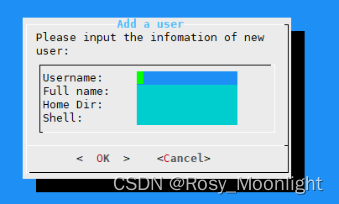
1)dialog启动时会先去检查是否设置了DIALOGRC环境变量,该变量会保存配置文件名信息。如果未设置该变量或未找到该文件,它会将$HOME/.dialogrc作为配置文件。如果这个文件还不存在的话,就尝试查找编译时指定的GLOBALRC文件,也就是/etc/dialogrc。如果这个文件也不存在的话,就用编译时的默认值。
2)–backtitle选项是为脚本中的菜单创建公共标题的简便办法。如果你为每个对话窗口都指定了该选项,那么它在你的应用中就会保持一致,这样会让脚本看起来更专业。
综合应用示例
#!/bin/bash
yesno() {
dialog --title "First screen" --backtitle "Test Program" --clear --yesno
"Start this test program or not ? nThis decesion have to make by you. " 16 51
# yes is 0, no is 1 , esc is 255
result=$?
if [ $result -eq 1 ] ; then
exit 1;
elif [ $result -eq 255 ]; then
exit 255;
fi
username
}
username() {
cat /dev/null >/tmp/test.username
dialog --title "Second screen" --backtitle "Test Program" --clear --inputbox
"Please input your username (default: hello) " 16 51 "hello" 2>/tmp/test.username
result=$?
if [ $result -eq 1 ] ; then
yesno
elif [ $result -eq 255 ]; then
exit 255;
fi
password
}
password() {
cat /dev/null >/tmp/test.password
dialog --insecure --title "Third screen" --backtitle "Test Program" --clear --passwordbox
"Please input your password (default: 123456) " 16 51 "123456" 2>/tmp/test.password
result=$?
if [ $result -eq 1 ] ; then
username
elif [ $result -eq 255 ]; then
exit 255;
fi
occupation
}
occupation() {
cat /dev/null >/tmp/test.occupation
dialog --title "Forth screen" --backtitle "Test Program" --clear --menu
"Please choose your occupation: (default: IT)" 16 51 3
IT "The worst occupation"
CEO "The best occupation"
Teacher "Not the best or worst" 2>/tmp/test.occupation
result=$?
if [ $result -eq 1 ] ; then
password
elif [ $result -eq 255 ]; then
exit 255;
fi
finish
}
finish() {
dialog --title "Fifth screen" --backtitle "Test Program" --clear --msgbox
"Congratulations! The test program has finished!n Username: $(cat /tmp/test.username)n Password: $(cat /tmp/test.password)n Occupation: $(cat /tmp/test.occupation)" 16 51
result=$?
if [ $result -eq 1 ] ; then
occupation
elif [ $result -eq 255 ]; then
exit 255;
fi
}
yesno
原文地址:https://blog.csdn.net/m0_62022097/article/details/134785345
本文来自互联网用户投稿,该文观点仅代表作者本人,不代表本站立场。本站仅提供信息存储空间服务,不拥有所有权,不承担相关法律责任。
如若转载,请注明出处:http://www.7code.cn/show_44786.html
如若内容造成侵权/违法违规/事实不符,请联系代码007邮箱:suwngjj01@126.com进行投诉反馈,一经查实,立即删除!





